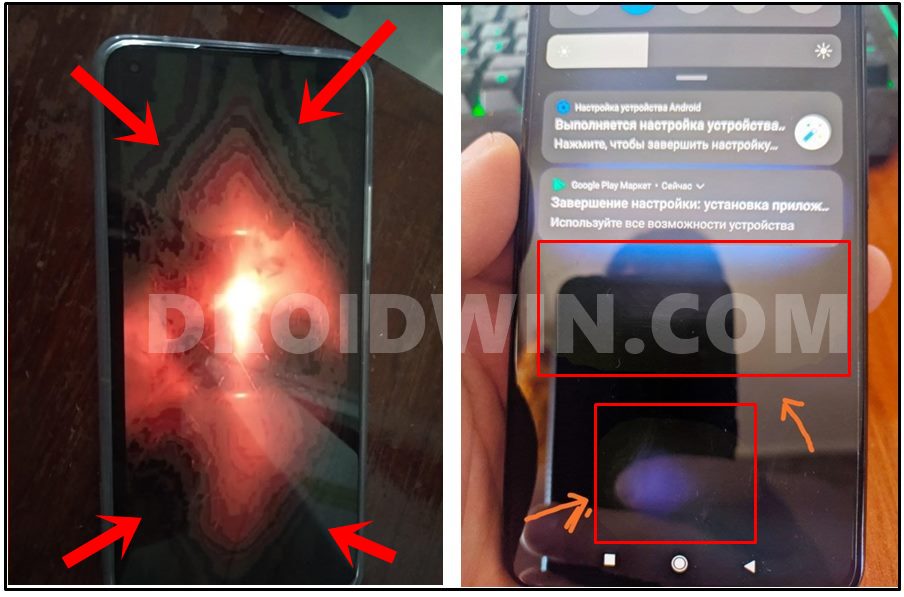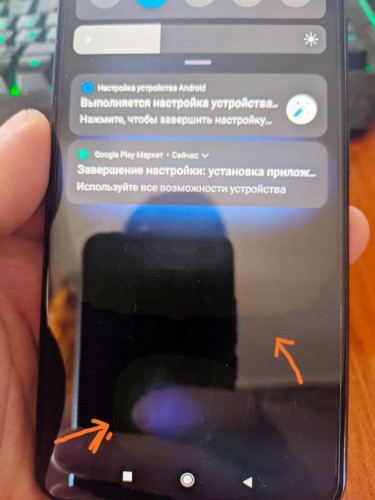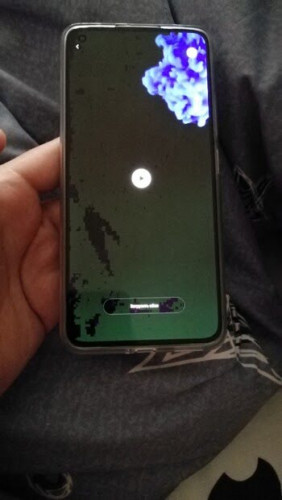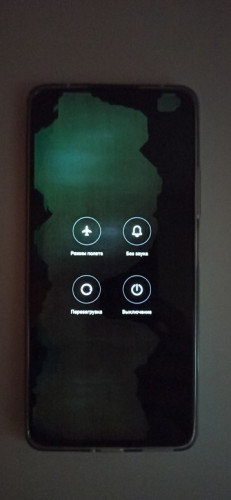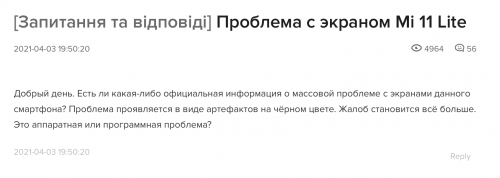В этом руководстве мы покажем вам различные способы устранения проблем с отображением черных пикселей на вашем устройстве Xiaomi Mi 11 Lite. С 6,5-дюймовым экраном, разрешением 1080 x 2400 пикселей, HDR 10 и частотой обновления 90 Гц все это звучит довольно впечатляюще на бумаге. Однако ирония в том, много пользователей не сможет в полной мере использовать то же самое, почти в половине случаев. Причина? Ну, дисплей их устройства прослушивание с тем, что мы называем Black Crush.
Эта проблема возникает, когда дисплей не может правильно отображать черный цвет на экране. В результате он в конечном итоге будет отображать большие куски пиксельных блоков. В общих случаях черный краш происходит, когда сжатие видео достаточно высокое из-за плохой пропускной способности. В таких случаях все цвета не могут отображаться должным образом, и поэтому смешение становится еще более заметным.
Однако на данный момент пользователи сталкиваются с этой проблемой, даже если с их скоростью сети все в порядке. Более того, у многих пользователей возникает эта черная влюбленность, когда они либо смотрят видео на темном фоне, либо просто прокручивают панель уведомлений. Если вы также находитесь на той же странице, то это руководство поможет вам исправить проблемы с отображением черных пикселей на вашем устройстве Xiaomi Mi 11 Lite.
На данный момент официального исправления как такового нет. Но существует пара обходных путей, которые, как известно, дают переменную степень успеха. Давайте проверим их.
Используйте приложение «Баланс экрана»
- Пользователи смогли добиться определенного успеха после того, как опробовали это приложение.
- Итак, зайдите в Play Store, загрузите и установите приложение Screen Balance.
- Затем запустите его и дайте ему необходимые права доступа.
- После этого вернитесь в приложение, перетащите первый ползунок с именем «Дневной свет» и перетащите его, пока не достигнете значения флуоресценции.
- Наконец, включите эту службу с помощью переключателя в правом верхнем углу.
- Посмотрите, устраняет ли это проблемы с отображением черных пикселей на вашем устройстве Xiaomi Mi 11 Lite.
Установите последнее обновление 12.0.8+
Некоторым пользователям удалось частично решить проблему после установки обновления 12.0.8. После установки указанного обновления проблема была исправлена в области тени уведомлений. Тем не менее, это все еще было во время просмотра видео с темным фоном. Следовательно, это все еще временное решение. Так что подождите, пока не появится следующее обновление OTA, и тогда проблема должна быть устранена. Вы можете спросить, как обновление может решить эту проблему?
Ну, дело в том, что это действительно проблема со стороны программного обеспечения. Было много случаев, когда такие устройства, как Samsung S9, Asus ROG 3 и OnePlus 8 Pro, сталкивались с этой проблемой. Все эти три устройства впоследствии получили OTA-обновление, и проблема была устранена сразу же. Таким образом, есть все шансы, что проблема будет устранена с помощью обновления для вашего устройства Xiaomi.
Итак, все это было из этого руководства о том, как исправить проблемы с отображением черных пикселей на вашем устройстве Xiaomi Mi 11 Lite. Как вы могли заметить, официального задокументированного исправления как такового нет. Как только мы получим известие от OEM-производителя, мы соответствующим образом обновим это руководство.
Слышали ли вы термин «black crush» («подавленный черный»), когда смотрели обзоры телевизоров или мониторов? Проблема привлекает все больше внимания сейчас, когда производители дисплеев пытаются улучшить воспроизведение черного, особенно на моделях ЖК-дисплеев со светодиодной подсветкой. Так что же такое «подавленный черный» и стоит ли о нём беспокоиться?
-
tv.jpg (49.86 КБ) Просмотров: 1132
Black Crush означает потерю детализации в тенях
«Подавление черного» относится к потере темных оттенков и сливании их в одну черную область, особенно в темных областях изображения. Этот термин может применяться как в сфере фотографии, так и в видео, но чаще всего используется для описания потери деталей в тенях в движущихся изображениях, таких как фильмы и игры.
Вы можете не сразу заметить «подавление» черного цвета, пока не увидите «правильное» изображение, отображаемое рядом с ним (например, на другом дисплее, который был правильно откалиброван). Вы можете увидеть смоделированный пример на изображении ниже, где правая сторона теряет детали в кирпичах под тенью. Другими словами, это изображение «подавленного черного» (black crush).
-
poterya-detalej-v-tenyah-na-tv-oled-black-crush-primer.jpg (44.39 КБ) Просмотров: 1132
- Пример потери деталей в тенях (Black Crush)
Проблема вряд ли сделает контент недоступным для просмотра, но она отвлекает от общего представления. В фильмах вы можете пропустить мелкие детали по краю кадра, в то время как проблема может затруднить просмотр того, что происходит в некоторых играх (особенно в ярко освещенных комнатах).
Существует множество причин, по которым может произойти «черный краш», и не все они связаны с дисплеем. Если детали в тенях не были захвачены в первую очередь из-за того, что камера не была настроена для этого, черные цвета будут выглядеть подавленными. Некоторые режиссеры и фотографы используют эту технику, чтобы намеренно создать негативное пространство.
Ваш телевизор или монитор имеет значение
Слишком часто проблема связана с дисплеем или исходным устройством (например, игровой консолью). Многие игры требуют, чтобы игрок откалибровал гамму и точку белого при первом запуске программного обеспечения, и неправильная настройка (или неправильная установка на системном уровне) может привести к потере деталей в тенях. Иногда игры плохо реализуют HDR, что также приводит к раздавливанию черного.
Большинство потребительских дисплеев никогда не калибруются, когда они покидают завод, и без надлежащей калибровки профессионалом они всегда будут давать изображение, отличное от исходного. Вот почему создателям контента и фотографам настоятельно рекомендуется использовать откалиброванный дисплей при редактировании своих работ.
Иногда проблема действительно в телевизоре. OLED — это технология самоизлучающего дисплея , что означает, что пиксели можно отключить для отображения «истинного» черного цвета. К сожалению, OLED также испытывает трудности с выходом из черного, что на некоторых моделях может привести к потере деталей в тенях, поскольку телевизор изо всех сил пытается воспроизвести тонкие тона, которые существуют между состояниями «включено» и «выключено» на уровне пикселей.
Многие ЖК-телевизоры со светодиодной подсветкой теперь используют алгоритмы затемнения для выключения или уменьшения освещенности за темными или черными сценами. Это помогает телевизору воспроизводить более глубокий уровень черного, но почти всегда происходит за счет деталей в тенях. Вообще говоря, чем больше у дисплея зон затемнения, тем менее серьезной будет проблема.
Как проверить свой дисплей на Black Crush
Самый простой способ проверить потерю деталей в тенях — использовать тест звездного поля. На дисплее, на котором видна черная дробь, многие звезды не будут видны. На OLED-экране должно быть видно подавляющее большинство звезд, поскольку яркий белый пиксель может располагаться рядом с чисто черным без какого-либо алгоритма затемнения, влияющего на изображение.
Слышали ли вы термин «black crush», когда смотрели обзоры телевизоров или мониторов? Эта проблема привлекает всё больше внимания сейчас, когда производители дисплеев пытаются улучшить воспроизведение чёрного, особенно на моделях ЖК-дисплеев со светодиодной подсветкой. Так что же такое «black crush» и нужно ли об этом беспокоиться?

Black Crush относится к потере точности в особенно тёмных областях изображения. Этот термин может применяться как в сфере фотографии, так и в сфере видео, но чаще всего он используется для описания потери деталей в тенях в движущихся изображениях, таких как фильмы и игры.
Возможно, вы не сразу заметите «black crush», пока не увидите «правильное» изображение, показываемое рядом с ним (например, на другом дисплее, который был правильно откалиброван). Вы можете увидеть смоделированный пример на изображении ниже, где правая сторона потеряла детали в кирпичах под тенью. Другими словами, это изображение «black crush».
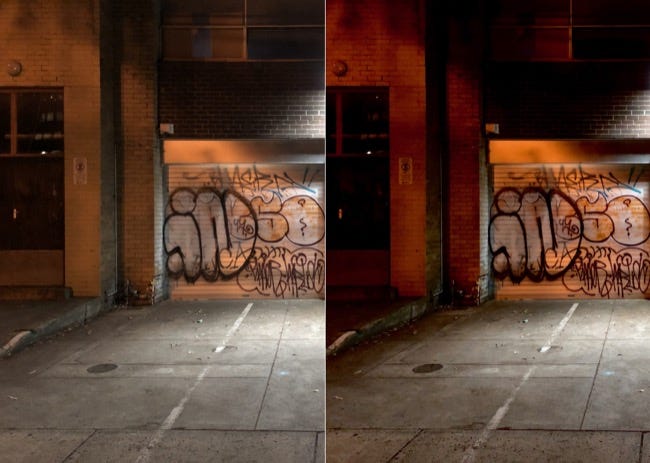
Проблема вряд ли сделает контент непригодным для просмотра, но отвлекает от общего представления. В фильмах вы можете упустить тонкие детали по краям кадра, а в некоторых играх (особенно в ярко освещённых помещениях) из-за этой проблемы становится слишком сложно увидеть, что происходит.
Существует множество причин, по которым может произойти чёрная давка, и не все из них связаны с дисплеем. Если детали в тенях не были запечатлены в первую очередь из-за того, что камера не была настроена для этого, чёрные цвета будут выглядеть размытыми. Некоторые режиссёры и фотографы используют эту технику для намеренного игры света и тени.
Ваш телевизор или монитор имеет значение
Слишком часто проблема связана с дисплеем или устройством-источником (например, с игровой приставкой). Многие игры требуют от игрока калибровки гаммы и точки белого при первом запуске программного обеспечения, и неправильная настройка (или неправильный выбор на системном уровне) может привести к потере деталей в тенях. Иногда игры плохо реализуют HDR, что также приводит к black crush.
Большинство потребительских дисплеев никогда не калибруются, когда они покидают завод, и без надлежащей профессиональной калибровки они всегда будут давать изображение, которое отличается от источника. Вот почему создателям контента и фотографам настоятельно рекомендуется использовать откалиброванный дисплей при редактировании своих работ.
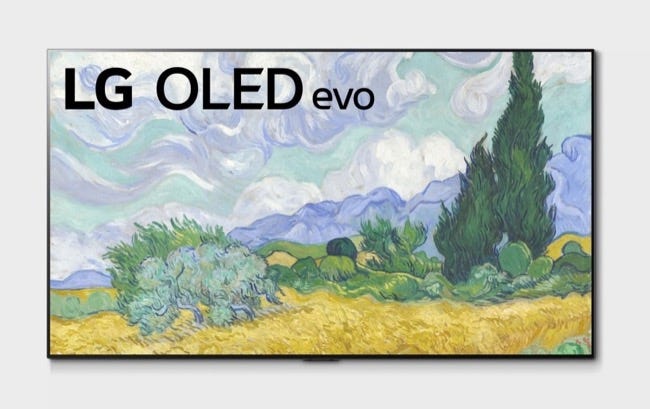
Иногда проблема действительно в телевизоре. OLED — это технология самоизлучающего дисплея, что означает, что пиксели можно отключить, чтобы отобразить «настоящий» чёрный цвет. К сожалению, OLED также с трудом выходит из чёрного, что на некоторых моделях может привести к потере деталей в тенях, поскольку телевизор изо всех сил пытается воспроизвести тонкие тона, которые существуют между состояниями «включено» и «выключено» на уровне пикселей.
Многие ЖК-телевизоры со светодиодной подсветкой теперь используют алгоритмы затемнения для отключения или уменьшения света за тёмными или чёрными сценами. Это помогает телевизору воспроизводить гораздо более глубокий уровень чёрного, но это почти всегда происходит за счёт деталей в тенях. Вообще говоря, чем больше зон затемнения на дисплее, тем менее серьёзной будет проблема.
Как протестировать собственный дисплей для Black Crush
Простой способ проверить наличие black crush — использовать тест звёздного поля. На дисплее с изображением black crush многие звезды не будут видны. На OLED-дисплее должно быть видно подавляющее большинство звёзд, поскольку ярко-белый пиксель может располагаться рядом с чисто чёрным без какого-либо алгоритма затемнения, влияющего на изображение.
Смотрите также: Как купить телевизор: что нужно знать
Связанные статьи:
- Что такое IPS? (100%)
- TN, IPS и VA: какая технология дисплея лучше? (100%)
- 1440p или 1080p: какой монитор выбрать для игр и работы (100%)
- Выгорание OLED-экрана: стоит ли волноваться? (100%)
- Сверхширокие мониторы для игр и продуктивной работы (100%)
- Как изменить приложение по умолчанию для типа файла в Mac OS X (RANDOM — 50%)
In this guide, we will show you various methods to fix the black crush pixel display issues on your Xiaomi Mi 11 Lite device. With a 6.5-inch screen, 1080 x 2400 pixel resolution, HDR 10, and 90Hz refresh rate, all this does sound quite impressive on paper. However, the irony is many users wouldn’t be able to make full use of the same, nearly half the time. The reason? Well, their device’s display is getting bugged with what we call the Black Crush.
This issue happens when the display isn’t able to properly render the black color on your screen. As a result, it will end up displaying large chunks of pixilated blocks. In general cases, a black crush happens when the video compression is quite high due to poor bandwidth. In those instances, all the colors aren’t able to render properly and hence the blend becomes all the more visible.
However, as of now, users are facing this issue even when there’s nothing wrong with their network speed. Moreover, many users are having this black crush when they are either watching a video with a dark background or when they are simply scrolling through the notifications panel. If you are also on the same page, then this guide shall help you fix the black crush pixel display issues on your Xiaomi Mi 11 Lite device.
- How to Force 90Hz Refresh Rate on Xiaomi Devices
- Fix Xiaomi Others section occupying too much Storage Space
- Fix Missing Blur Effect on Notifications Bar and Control Center in Xiaomi
- How to Enable Choose Update Package | Reboot to Recovery Mode: MIUI Xiaomi
As of now, there’s no official fix as such. But there does exist a couple of workarounds that have been known to give variable degrees of success. Let’s check them out.
Use the Screen Balance App
- Users were able to attain some degree of success after trying out this app.
- So head over to the Play Store, download and install the Screen Balance app.
- Then launch it and give it the required accessibly permission.
- After that, go back to the app, drag the first slider named Daylight and drag it till you reach the fluorescent value.
- Finally, enable this service from the top right toggle.
- See if it fixes the black crush pixel display issues on your Xiaomi Mi 11 Lite device.
Install the Latest 12.0.8+ Update
Some users were able to partially fix the issue after installing the 12.0.8 update. After installing the said update, the issue was fixed in the notification shade region. However, it was still there while watching videos with a dark background. Hence this is still a temporary fix. So wait for the next OTA update to arrive and the issue should then be rectified. You might ask how could an update fix this issue?
Well, the thing is that it is indeed a software side issue. There have been many instances with devices such as Samsung S9, Asus ROG 3, and OnePlus 8 Pro facing this issue. All these three devices subsequently received the OTA update and the issue was fixed right away. So there is every chance of the issue being rectified with an update for your Xiaomi device as well.
So this was all from this guide on how to fix the black crush pixel display issues on your Xiaomi Mi 11 Lite device. As you might have noticed, there is no official documented fix as such. As and when we hear from the OEM we will update this guide accordingly.
About Chief Editor
Sadique Hassan
administrator
A technical geek by birth, he always has a keen interest in the Android platform right since the birth of the HTC Dream. The open-source environment always seems to intrigue him with the plethora of options available at his fingertips. “MBA by profession, blogger by choice!”
Слышали ли вы термин «черная любовь», когда смотрели обзоры по телевизору или на мониторах? Проблема привлекает все больше внимания сейчас, когда производители дисплеев пытаются улучшить воспроизведение черного, особенно на моделях ЖК-дисплеев со светодиодной подсветкой. Так что же такое «раздавленные негры» и стоит ли о них беспокоиться?
Сдавливание черного относится к потере четкости в особенно темных областях изображения. Этот термин может применяться как в сфере фотографии, так и в видео, но чаще всего используется для описания потери деталей в тенях в движущихся изображениях, таких как фильмы и игры.
Вы можете не сразу заметить сдавливание черного цвета, пока не увидите «правильное» изображение, отображаемое рядом с ним (например, на другом дисплее, который был правильно откалиброван). Вы можете увидеть смоделированный пример на изображении ниже, где правая сторона теряет детали в кирпичах под тенью. Другими словами, это изображение «раздавило черных».
Тим БруксПроблема вряд ли сделает контент недоступным для просмотра, но она отвлекает от общего представления. В фильмах вы можете пропустить мелкие детали по краю кадра, в то время как проблема может затруднить просмотр того, что происходит в некоторых играх (особенно в ярко освещенных комнатах).
Существует множество причин, по которым может произойти «черный краш», и не все они связаны с дисплеем. Если детали в тенях не были захвачены в первую очередь, потому что камера не была настроена для этого, черный цвет будет выглядеть раздавленным. Некоторые режиссеры и фотографы используют эту технику, чтобы намеренно создать негативное пространство.
Ваш телевизор или монитор имеет значение
Слишком часто проблема связана с дисплеем или исходным устройством (например, игровой консолью). Многие игры требуют, чтобы игрок откалибровал гамму и точку белого при первом запуске программного обеспечения, и неправильная настройка (или неправильная настройка на системном уровне) может привести к потере деталей в тенях. Иногда игры плохо реализуют HDR, что также приводит к давлению черных.
Большинство потребительских дисплеев никогда не калибруются, когда они покидают завод, и без надлежащей калибровки профессионалом они всегда будут давать изображение, отличное от исходного. Вот почему создателям контента и фотографам настоятельно рекомендуется использовать откалиброванный дисплей при редактировании своих работ.
LGИногда проблема действительно в телевизоре. OLED — это самоизлучающая технология отображения, что означает, что пиксели можно отключить для отображения «истинного» черного цвета. К сожалению, OLED также испытывает трудности с выходом из черного, что на некоторых моделях может привести к потере деталей в тенях, поскольку телевизор изо всех сил пытается воспроизвести тонкие тона, которые существуют между состояниями «включено» и «выключено» на уровне пикселей.
Многие ЖК-телевизоры со светодиодной подсветкой теперь используют алгоритмы затемнения, чтобы выключить или уменьшить свет за темными или черными сценами. Это помогает телевизору воспроизводить более глубокий уровень черного, но почти всегда происходит за счет деталей в тенях. Вообще говоря, чем больше у дисплея зон затемнения, тем менее серьезной будет проблема.
Как проверить свой дисплей на Black Crush
Самый простой способ проверить черную раздавленность — использовать тест звездного поля. На дисплее, на котором видна черная дробь, многие звезды не будут видны. На OLED-экране должно быть видно подавляющее большинство звезд, поскольку яркий белый пиксель может располагаться рядом с чисто черным без какого-либо алгоритма затемнения, влияющего на изображение.
Если вы просто понимаете, чего упускаете, обязательно прочтите наше руководство по покупке телевизора (или телевизора для игр), прежде чем расстаться со своими деньгами.
Купил смартфон Mi 11 Lite несколько дней назад. Дисплей при просмотре фильма, особенно при просмотре темных сцен, чёрный и выглядит, как битый. Я полностью разочарован.
Термин «Black Crush» обычно используется для обозначения состояния, при котором панель дисплея выводит неустойчивые цвета и пиксельные блоки при отображении черного. Это наиболее заметно в видеороликах с более темным фоном и при прокрутке панели уведомлений. Конечно, проблема может проявляться и при других вариантах использования, предполагающих отображение глубоких темных цветов.
Тем не менее, если вы один из пользователей, столкнувшихся с этой надоедливой проблемой, то вас «утешит» тот факт, что Mi 11 Lite — не единственное устройство, страдающее от неисправности под названием «Black Crush».
В нынешнем своем виде проблема уже затронула несколько других устройств, в том числе OnePlus 8 Pro и Asus ROG Phone 3. Что касается OnePlus 8 Pro, то компания OnePlus подтвердила: проблема не связана с оборудованием и будет решена с помощью будущих обновлений программного обеспечения. А в случае с ROG Phone 3 «Black Crush» уже исправили посредством обновления.
Из этого легко сделать вывод, что проблема «Black Crush» на Mi 11 Lite со временем будет решена аналогичным образом. Однако без официального подтверждения (а оно до сих пор не последовало) время получения исправления неизвестно.
Это хорошо известная проблема с Mi 11 Lite. Рассматривая «Black Crush» как аномалию в работе AMOLED-дисплея, я думаю, что это вполне может быть чисто программная проблема. Но не исключено также, что это может быть аппаратная проблема или просто пользователям досталась панель низкого качества.
Один из инсайдеров написал в Reddit, что Xiaomi уже знает о проблеме и работает над ее исправлением. Но мы бы посоветовали отнестись сообщению к этому с долей скепсиса.
Возвращение Google на рынок среднего класса не так гладко, как мы думали. Пользователи Pixel 3a жалуются на то, что телефон случайно отключается в течение дня. Это еще хуже, потому что телефон просто не включается снова без аппаратного сброса.
Пока мы удивлялись тому, как Google удалось вставить камеру за 800 долларов в телефон за 400 долларов. Возможно, за это пришлось заплатить, и телефон не может справиться с этой масштабной настройкой. Тем не менее, мы рассмотрели проблемы, с которыми сталкиваются пользователи, и здесь они вместе с возможным набором решений.
Случайные отключения
Это особенно беспокоит пользователей Pixel 3a с угрожающей скоростью. Pixel 3a отключается случайным образом в любое время дня и ночи, когда он не активен, и повторяет это поведение каждый раз, когда снова включается. Если вы использовали его в безопасном режиме и по-прежнему сталкиваетесь с этой проблемой, пришло время вернуть его поставщику и обменять.
- Если вы не знаете, как работает безопасный режим, вот как это сделать:
- нажмите Звук тише+ Кнопка питания вместе примерно на 10 секунд или пока экран не станет черным.
- Отпустите их, когда телефон снова включится.
- Нажмите и удерживайте звук тише кнопку, когда вы увидите логотип, пока устройство не перезагрузится.
- Ты увидишь безопасный режим написано в нижнем левом углу экрана.
- А Пользователь Reddit также предположил, что ошибка может быть связана с Wi-Fi. В этом случае просто отключите Wi-Fi в качестве временной передышки, пока вы не сможете вернуть его и получить замену.
Проблема застряла в загрузочном цикле
Это один из самых недавний проблемы, на которые жалуются многие пользователи Pixel 3a. Pixel 3a неожиданно выключается в любое время дня, и единственный способ перезапустить его — выполнить мягкий сброс (он же перезапуск).
- Поскольку устройство застряло в загрузочном цикле, вы можете нормально перезагрузиться с Android. Итак, вам нужно принудительно перезапустить его.
- Подумайте о включении телефона в безопасный режим в случае, если это происходит из-за неисправного стороннего приложения. Вот как можно активировать безопасный режим:
- нажмите Звук тише+ Кнопка питания вместе примерно на 10 секунд или пока экран не станет черным.
- Отпустите их, когда телефон снова включится.
- Нажмите и удерживайте звук тише при отображении логотипа до успешной перезагрузки устройства.
- Ты увидишь безопасный режим написано в нижнем левом углу экрана.
- Если ваш Pixel 3a работает нормально в безопасном режиме тогда это случай плохое стороннее приложение это вызывает проблемы в режиме Android. В этом случае вам нужно будет идентифицировать приложение и удалить его, пока вы находитесь в безопасном режиме. Выберите «Настройки»> «Приложения»> найдите и удалите все недавно установленные приложения, которые могут вызывать проблемы.
- Если у вас все еще есть проблема с циклом загрузки даже после работы с приложениями, вам придется выполнить сброс настроек до заводских. См. Ссылку ниже для получения справки.
Если ваш Pixel 3a должен работать нормально после того, как вы выполнили эти шаги.
Сенсорный экран не отвечает
Пользователи Reddit сообщают, что экран Pixel 3a не реагирует на прикосновения. Это также либо ореол на пользователях, либо полностью перестает отвечать на запросы. Если вы столкнулись с подобной проблемой, есть два способа решить эту проблему:
- Перезагрузите телефон с помощью кнопки питания. После этого телефон должен начать нормально работать.
- Если проблема не исчезнет, выполните сброс настроек до заводских.
Если ваш телефон все еще не работает, вам придется вернуть его в качестве последнего средства и получить замену.
Проблема с экраном Black Crush / Проблема с градиентом
На вашем Google Pixel 3a неточно отображаются различные темные оттенки? Он сталкивается с тем, что широко известно как «Проблема с экраном Black Crush. В этом сценарии части видео или изображений могут отображаться с блоками или черными, пиксельными или зернистыми. Разработчики XDA также подобрали похожий проблема градиента Об этом сообщил другой пользователь Pixel 3a. Кроме того, визуальные эффекты, визуализированные с помощью этой проблемы «черного столкновения», имеют значительно меньшую детализацию, например, видео воспроизводится в низком разрешении. Узнайте, как можно исправить эту конкретную проблему:
- Экран «Black Crush» можно исправить с помощью обновления программного обеспечения. Чтобы убедиться, что вы используете самую последнюю доступную обновленную версию, вот пошаговая инструкция.
- Если вы все еще сталкиваетесь с этой проблемой, есть другой вариант.
- Загрузите Приложение Screen Balance бесплатно в магазине Google Play.
- Установите приложение и предоставьте Баланс экрана приложение Доступность разрешения работать.
- Теперь, когда приложение включено, установите Флуоресцентный к «теплый».
- Используйте ползунок, чтобы установить Сила к «60%».
- Установить Контраст к «100%».
- Загрузите Приложение Screen Balance бесплатно в магазине Google Play.
После того, как вы выполните эти шаги, проблема «Black Crush» должна быть исправлена. Однако это только временное решение, и Google по-прежнему необходимо отправить вам специальное обновление для решения этой проблемы.
Кривой USB-C и несовпадающие вырезы для динамиков
К сожалению, недавно YouTube-блогер Эрика Гриффин поделилась твитнуть с изображением кривого разъема для зарядки и динамиков ее Pixel 3a и спросила подписчиков, заметили ли они перекос в своих телефонах. К сожалению, люди сталкиваются с этой проблемой даже со своими Pixel 3a XL. Хотя с этой конкретной проблемой ничего нельзя поделать, обязательно проверьте выравнивание на Pixel 3a и 3a XL, чтобы вы могли получить замену от своего поставщика.
Проблема с хранением
Ваш Pixel 3a занимает больше места, чем должно быть в идеале? Это может быть незначительная ошибка, которую необходимо устранить. Вы также можете иметь дело со скрытым кешем, занимающим много места. В таких случаях мы рекомендуем следующие шаги:
- Перейти к Приложения и уведомления раздел из Настройки панель.
- Нажмите на приложение, которое вы подозреваете, и выберите очистить кеш.
Повторите этот процесс для всех приложений и проверьте свое хранилище. Этот процесс должен решить проблему.
Проблемы с производительностью и замедление
Reddit взорвался с этой конкретной проблемой, и многие пользователи Pixel 3a и Pixel 3a XL сталкиваются с ней. Хотя приложение Google Digital Wellbeing — отличный способ отслеживать использование вашего телефона и настраивать систему для поддержания здоровых отношений с технологиями, оно снижает производительность Pixel 3a, замедляя ее.
- Выполните следующие действия, чтобы частично отключить приложение:
- Перейти к Панель настроек и перейдите в приложение «Цифровое благополучие» из Приложения и уведомления разделы.
- Нажмите на выключить Доступ к использованию.
Таким образом, вы по-прежнему сможете пользоваться функциями «простоя» с телефоном, который не тормозит.
- Вам также может потребоваться очистить кеш, в котором вы можете очистить его, выполнив шаги, которые мы дали ранее.
Проблема с разрядом аккумулятора
Pixel 3a оснащен батареей емкостью 3000 мАч, но Google оптимизировал телефон, чтобы комфортно работать на таком большом количестве топлива. Однако, если вы считаете, что батарея вашего Pixel 3a разряжается нерегулярно, могут возникнуть другие проблемы, которые необходимо решить. Вот несколько вещей, которые вы можете сделать, чтобы оптимизировать батарею Pixel 3a:
- Удалите все сторонний телефонный менеджер или приложения для очистки. Большинство сторонних приложений для управления телефоном работают в фоновом режиме и разряжают аккумулятор устройства, а не помогают экономить заряд аккумулятора.
- Проверьте статистику использования батареи. Это поможет выявить любые приложения, которые работают неправильно и разряжают аккумулятор устройства.
- Перейти к Настройки панель и ищите Аккумулятор раздел.
- Проверьте, не расходует ли какое-либо приложение больше заряда батареи, чем обычно.
- Если вы заметили, что приложение разряжает аккумулятор, просто удалить приложение.
- Вы также можете выполнить Аппаратный сброс выполнив действия, описанные в разделе «Проблема цикла загрузки».
Проблемы с Bluetooth
Pixel 3a оснащен Bluetooth 5.0 + LE (HD-кодеки: AptX, AptX HD). Пользователи пока не сообщали о каких-либо проблемах с Bluetooth, однако, если вы столкнулись с проблемами с подключением, вот возможные решения для них:
- Удалите кеш Bluetooth, выполнив следующие действия:
- Перейти к Приложения и уведомления и нажмите кнопку с тремя точками, чтобы выбрать Показать системные приложения. Прокрутите вниз, чтобы найти блютуз и используйте Очистить кэш кнопку, чтобы стереть все истории сопряжения и начать заново.
- Если вы не можете передавать звук через Bluetooth, проверьте руководство устройства Bluetooth, чтобы узнать, какой Аудиокодек Bluetooth поддерживается устройством. Как только вы это поняли, просто выполните следующие действия:
- Разблокируйте варианты разработчика на вашем Pixel 3a
- Прокрутите до Сети раздел, а затем нажмите на Аудиокодек Bluetooth и выберите аудиокодек, поддерживаемый устройством.
- Если вы не можете определить, какой аудиокодек поддерживается устройством Bluetooth, просто выберите Все кодеки.
- Удалите, а затем снова соедините данный профиль устройства Bluetooth с вашего Pixel 3a.
- Сбросить настройки сети на вашем устройстве.
- Перейти к Настройки и ищи Сброс настроек пока не найдешь вариант Сбросить настройки сети.
- Нажмите на Сброс настроек.
Проблемы с сотовой сетью
Ваш Pixel 3a вызывает проблемы с сетью? Эта проблема может варьироваться от падения сигнала и неработающего LTE до плохого приема.
- В таких ситуациях лучше всего выбрать поставщика сети вручную.
- Идти Подключения на панели настроек и выберите Мобильные сети вариант.
- Нажмите на Сетевые операторы и выберите Выбрать вручную вариант.
- Подождите, пока устройство просканирует все доступные сети, а затем попробуйте подключиться к сети вашего оператора.
- В крайнем случае сбросьте настройки сети. Вот как это сделать.
- Перейти к Настройки> Общее управление> Сброс> Сбросить настройки сети> Нажмите на Сброс.
Это определенно должно помочь с проблемами сети, с которыми вы сталкиваетесь на Pixel 3a.
В любой из вышеперечисленных ситуаций помните, что восстановление заводских настроек по-прежнему является вариантом, к которому вы можете обратиться в качестве последнего варианта. Обязательно следуйте этому руководству при выполнении. Кроме того, в таких сценариях есть вероятность возникновения проблем с оборудованием, и вы узнаете, что после того, как вы попробуете эти решения, и в этом случае вы можете и должны вернуть телефон в исходное состояние, и вам будет предоставлен новый телефон.